造冰箱的大熊猫,本文适用于Microsoft Office 2007@cnblogs 2019/4/2
文中图片可通过点击鼠标右键查看大图
1、场景
某天在阅读一个中英文混编的Word文档时,希望将其中的英文高亮显示,应该怎么做呢?
2、解决方案:Word的查找和替换功能
Word的查找和替换功能(Ctrl+F或Ctrl+H)早已不是简单的字符查找和替换了,能够以图形界面的方式为用户提供较为复杂的搜索和替换操作,有点点将正则表达式操作图形化的意思。下面,我通过一系列截图演示如何通过Word的查找功能高亮显示文档中的所有英文字符。
步骤1:如下图所示,这是一个混杂了中英文的文档。激活查找和替换窗口(按下Ctrl+H,或者如下图所示从Word窗口上方选择“开始>>编辑>>查找”)

步骤2:在查找和替换窗口中,点击“查找”选项卡下方的“更多“按钮,如下图所示。

步骤3:在扩展后的查找和替换窗口中,点击“特殊格式”按钮,选择“任意字母”,如下图所示。

步骤4:在“查找内容”输入框中出现“^$”字样,如下方左图所示。点击“阅读突出显示”按钮,选择“全部突出显示”,这样所有英文字母将以黄色背景突出显示出来,如下方右图所示。

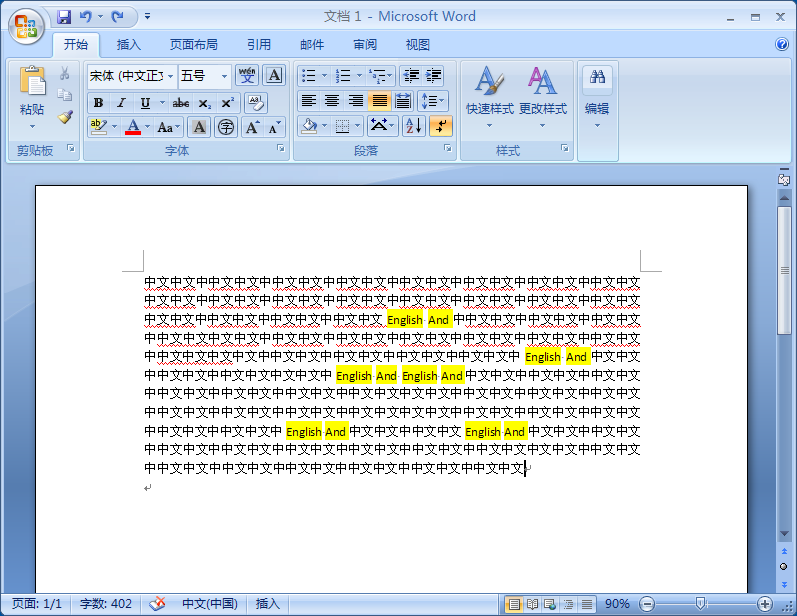
实际上,借助查找和替换窗口中提供的丰富选项,还可以完成诸如删除所有英文字符、显示特定字体字符等操作。各位根据实际需求慢慢挖掘吧。